Cómo agregar teclas de acceso directo a entradas de texto automático en Word

Las entradas de texto automático son trozos de texto reutilizables que puede insertar en documentos con solo presionar unas teclas, ahorrándole muchos tipeos. Sin embargo, puede agregar teclas de método abreviado de teclado a las entradas de Autotexto, lo que lo hace aún más rápido.
RELACIONADO: Cómo insertar rápidamente bloques de texto en Microsoft Word con Autotexto
Agregar un atajo a una entrada de Autotexto le permite para insertarlo sin tener que escribir el nombre de la entrada de Autotexto. Simplemente presione la tecla de método abreviado, y el bloque grande de texto aparecerá en su documento. Esto puede no parecer que ahorrará mucho tiempo, pero si tiene muchas entradas de Autotexto que usa regularmente, el poco tiempo que ahorre al insertar cada entrada puede sumar.
Si desea agregar un acceso directo clave para una entrada personalizada de Autotexto que cree, primero configure su entrada de Autotexto como se describe en nuestra guía. También puede agregar teclas de método abreviado a las entradas de texto automático incorporadas.
Para esta demostración, agregaremos un acceso directo a la entrada de texto automático "Dirección" que creamos en el artículo mencionado anteriormente. Cree un nuevo documento de Word o abra uno existente y haga clic en la pestaña "Archivo".
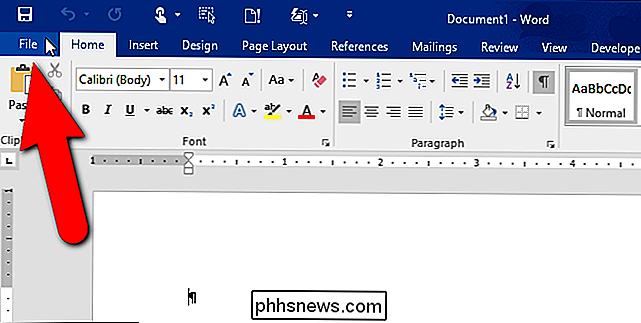
En la pantalla de backstage, haga clic en "Opciones" en la lista de elementos de la izquierda.
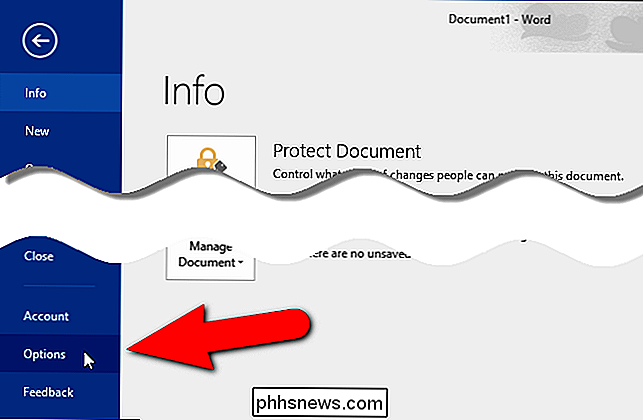
Aparece el cuadro de diálogo "Opciones de Word" . Haga clic en "Personalizar cinta" en la lista de elementos de la izquierda.
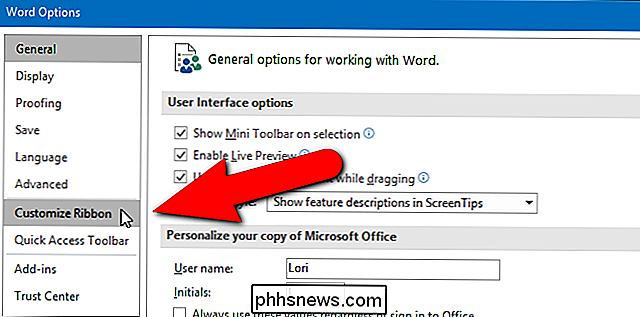
En el panel derecho, debajo de la lista de comandos, haga clic en "Personalizar" junto a "Métodos abreviados de teclado".
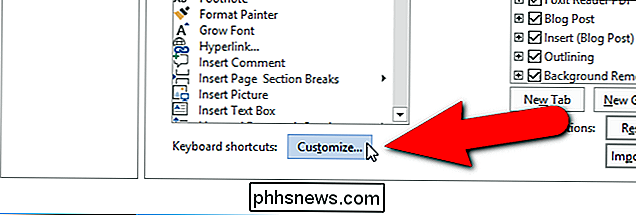
En la lista de "Categorías" en el cuadro de diálogo "Personalizar teclado", desplácese hacia abajo y seleccione "Building Blocks".
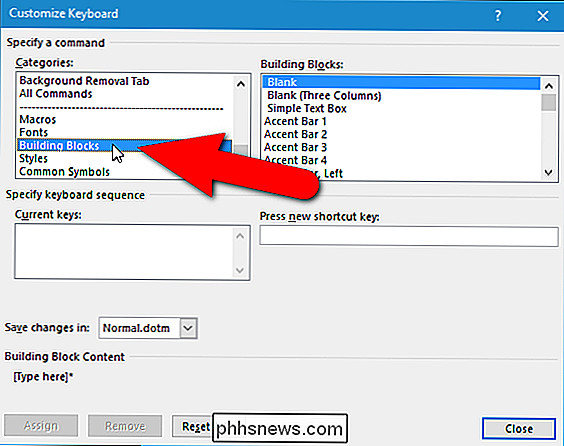
Todos los bloques de construcción disponibles se muestran en la lista "Building Blocks" a la derecha. Desplácese hacia abajo, si es necesario, y seleccione la entrada de Autotexto a la que desea agregar una tecla de método abreviado. Aquí, hemos seleccionado nuestra entrada de Autotexto "Dirección".
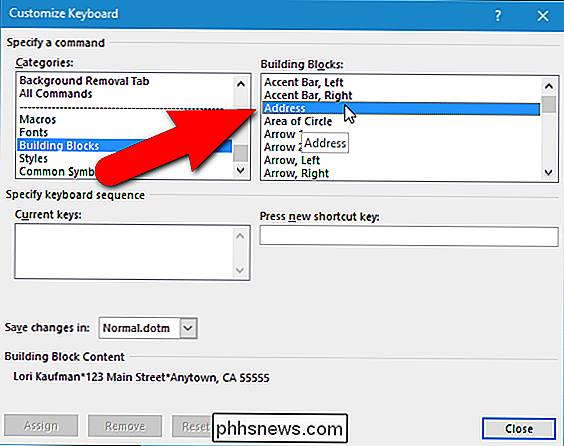
Haga clic en el cuadro de edición "Presione la nueva tecla de atajo" y luego presione la tecla de método abreviado que desea usar. La combinación de teclas se muestra en el cuadro de edición. Si esa combinación de teclas ya está asignada a otra función, esa función se enumera debajo del cuadro de lista "Claves actuales", junto a "Actualmente asignado a". En nuestro ejemplo, tratamos de asignar "Ctrl + Shift + A" a nuestra entrada de Autotexto "Dirección", pero esa combinación de teclas ya está asignada a "AllCaps". Puede reasignar la combinación de teclas a su entrada de Autotexto, pero decidimos no hacerlo.
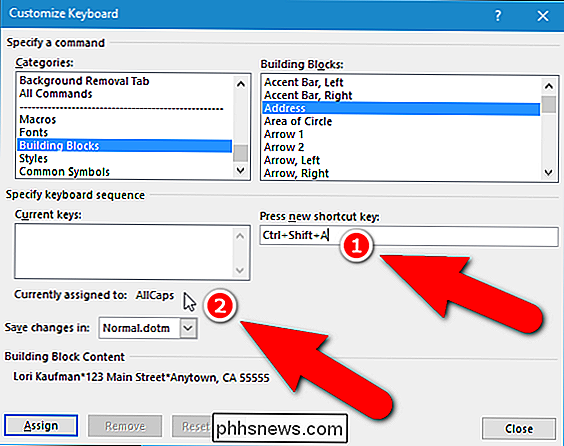
En su lugar, probamos "Alt + Ctrl + A" y descubrimos que la combinación de teclas no está asignada. Para finalizar la asignación de la tecla de método abreviado, haga clic en "Asignar".
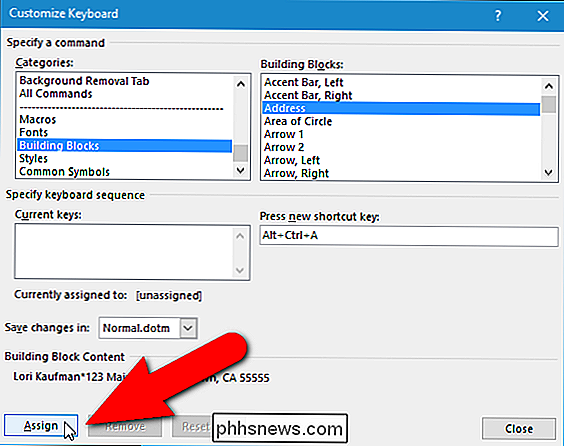
La tecla de método abreviado elegida se agrega a la lista de "Teclas actuales". Puede agregar varias teclas de acceso directo a una entrada de Autotexto repitiendo este proceso. Cuando haya terminado de asignar teclas de método abreviado, haga clic en "Cerrar".
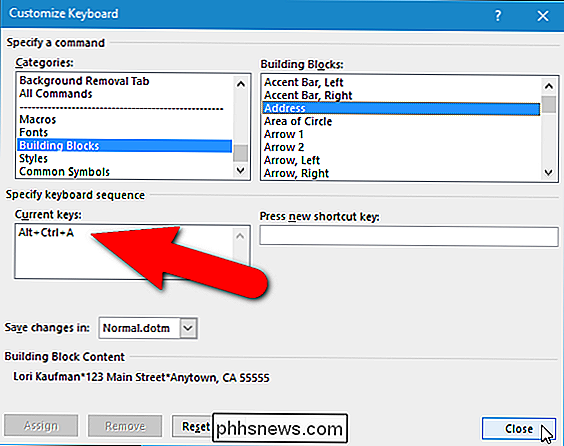
Volverá al cuadro de diálogo "Opciones de Word". Haga clic en "Aceptar" para cerrarlo.
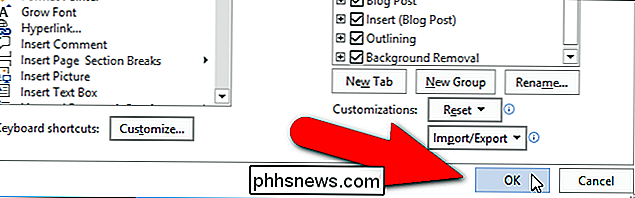
Ahora podemos usar "Alt + Ctrl + A" para insertar nuestra entrada de Autotexto "Dirección" en cualquier documento de Word a medida que escribimos.

Cómo editar la ruta del sistema para acceder fácilmente a la línea de comandos en Windows
¿Alguna vez se ha preguntado por qué puede escribir ipconfig en un símbolo del sistema y funciona, pero Cuando desea utilizar un programa de línea de comando que ha descargado, ¿tiene que navegar primero a su directorio? Aquí se explica cómo solucionarlo utilizando la RUTA del sistema de Windows. ¿Qué es la RUTA del sistema de Windows?

Cómo restablecer su enrutador inalámbrico
Recientemente, un amigo me preguntó cómo podían restablecer su enrutador inalámbrico a su configuración predeterminada, ya que no podían recordar la contraseña de WiFi. ¿Alguna vez te ha pasado? ¡Yo también!Hay un par de razones por las cuales es posible que deba reiniciar su enrutador inalámbrico: 1) Utilizó una contraseña difícil de recordar, la olvidó y no tiene la contraseña almacenada en ningún lugar o 2) Fue configurada por otra persona y usted no lo hace. t saber la cont



